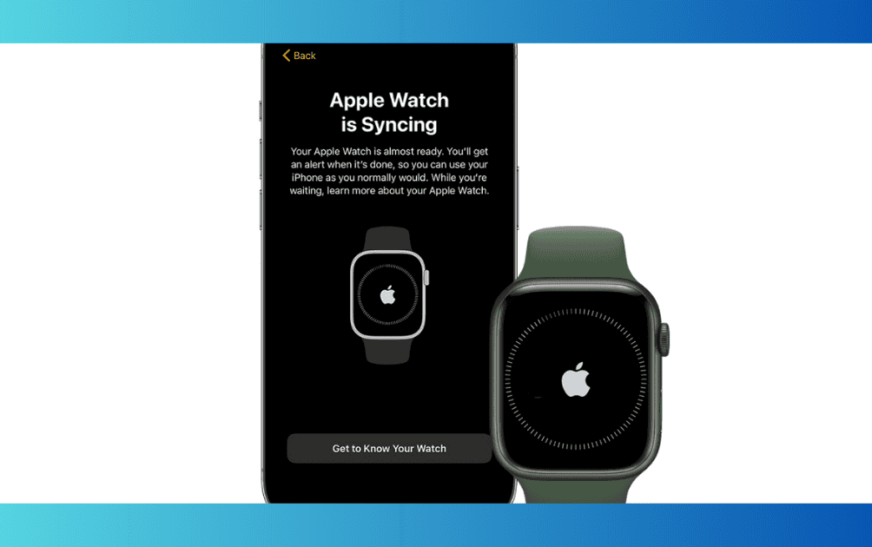Ne pas pouvoir connecter votre Apple Watch à votre iPhone signifie que vous ne pouvez utiliser qu’une poignée de ses fonctionnalités. J’ai rencontré ce problème depuis la mise à jour vers watchOS 10.6.1 ; après une expérimentation significative, je partage mes meilleures solutions dans ce guide.
Continuez à lire pour découvrir plusieurs façons de résoudre ce problème, telles que la réinitialisation des paramètres réseau et la vérification du Bluetooth.
Comment reconnecter votre Apple Watch après la mise à jour vers watchOS 10/10.6.1
1. Dissocier et réassocier votre Apple Watch
- Ouvrez l’application Watch sur votre iPhone.
- Aller à Toutes les montres dans le coin supérieur gauche.
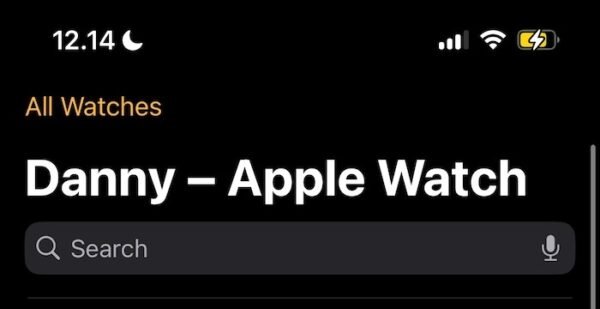
- Appuyez sur le icône d’informations à côté de votre Apple Watch.
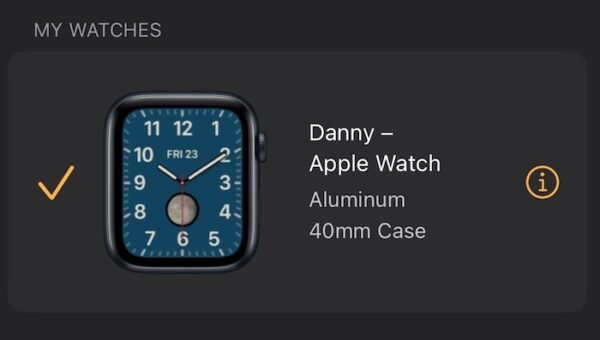
- Au bas de la fenêtre suivante, appuyez sur Dissocier l’Apple Watch.
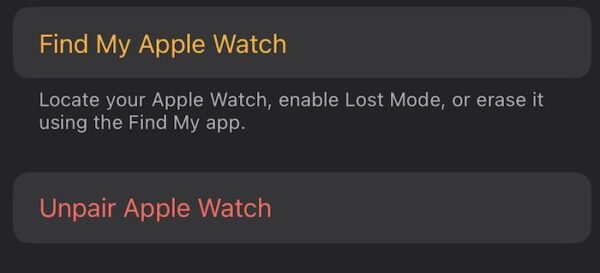
2. Réinitialisez et forcez la réinitialisation de votre Apple Watch
La réinitialisation de votre Apple Watch est la prochaine chose à faire si vous rencontrez ce problème, et c’est également une solution si votre iPhone ne se connecte pas à votre Apple Watch. Si une réinitialisation normale ne fonctionne pas, un redémarrage forcé devrait le faire.
Commençons par effectuer une réinitialisation ordinaire :
- Appuyez et maintenez le Bouton d’action sur votre Apple Watch.
- Appuyez sur le bouton veille.
- Utilisez le Mise hors tension curseur et attendez que votre Apple Watch s’éteigne.
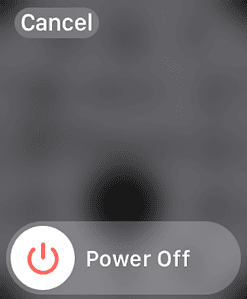
- Lorsque votre appareil est éteint, appuyez à nouveau sur le bouton d’action et maintenez-le enfoncé pour le rallumer.
Si cela ne fonctionne pas, voici comment forcer la réinitialisation de votre Apple Watch :
- Tenez à la fois le Bouton d’action et Couronne numérique.
- Attendez que votre Apple Watch s’éteigne et se rallume. Vous pouvez lâcher ces boutons lorsque vous voyez le logo Apple.
3. Vérifiez que vos logiciels watchOS et iOS sont tous deux à jour
Si vous n’avez pas le logiciel le plus récent sur *les deux* de vos appareils, vous pouvez rencontrer ces problèmes de connectivité. Ainsi, si la dissociation et le redémarrage n’ont pas fonctionné, suivez ces étapes pour vous assurer que le logiciel de votre iPhone et de votre Apple Watch est à jour.
Voici comment vérifier le logiciel de votre Apple Watch :
- Sur votre Apple Watch, accédez à la bibliothèque d’applications et sélectionnez Paramètres.
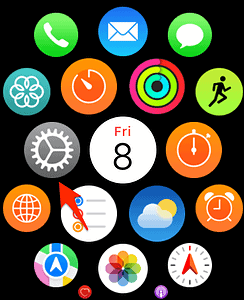
- Faites défiler vers le bas et appuyez sur Général.
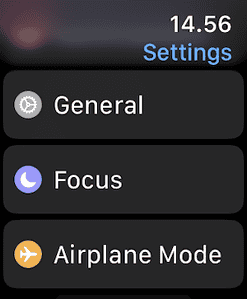
- Sélectionner Mise à jour du logiciel.
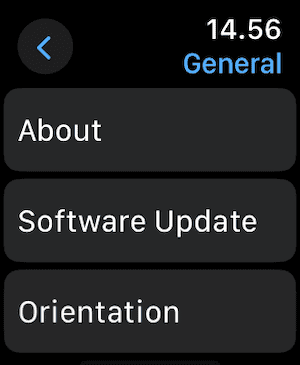
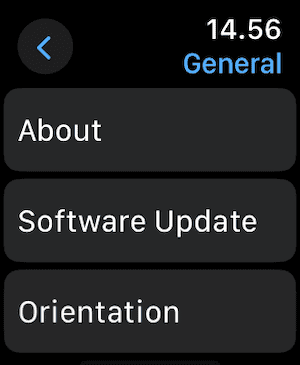
- Attendez que votre appareil recherche une mise à jour. Si votre logiciel est déjà à la dernière version, vous verrez un message indiquant « Apple Watch est à jour ». Mais si une mise à jour logicielle apparaît, suivez les instructions à l’écran.
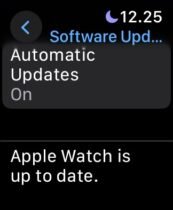
Pour vérifier la version de votre logiciel iOS, vous devrez vous rendre sur votre iPhone :
- Dans l’application Paramètres, sélectionnez Général.
- Robinet Mise à jour du logiciel.

- Si le logiciel de votre iPhone est à jour, vous verrez un message indiquant : « iOS est à jour. » Sinon, une demande de mise à jour apparaîtra ; téléchargez-le si vous voyez ceci à la place.
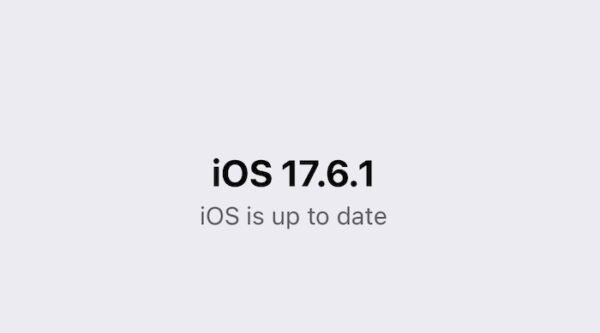
4. Forcez le redémarrage de votre iPhone pendant que votre Apple Watch est éteinte
Après avoir forcé le redémarrage de votre iPhone et rallumé votre Apple Watch, vous ne devriez avoir aucun problème à les reconnecter. S’il ne s’agit que d’un problème, vous ne devriez pas non plus avoir à vous soucier de dissocier manuellement vos appareils (à nouveau).
- Éteignez votre Apple Watch.
- Accédez à votre iPhone, appuyez sur un bouton de volume, puis appuyez rapidement sur l’autre.
- Appuyez et maintenez enfoncé le bouton sur le côté droit.
- Attendez que votre iPhone se rallume.
- Une fois votre iPhone allumé, rallumez votre Apple Watch et voyez si elle est désormais couplée. Vous pouvez le faire en accédant à vos paramètres Bluetooth et en recherchant Connecté à côté de votre Apple Watch.
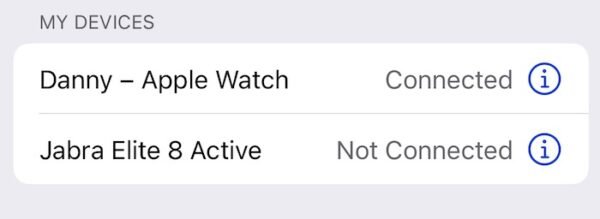
5. Réinitialisez vos paramètres réseau
J’essaie d’éviter les réinitialisations groupées car, franchement, j’ai mieux à faire que de reconfigurer mon appareil à cause d’un problème logiciel. Mais dans certains cas, il n’y a pas d’autre option. Donc, si rien n’a encore fonctionné, je vous suggère de réinitialiser vos paramètres réseau. Voici comment procéder :
- Sur votre iPhone, accédez à Paramètres > Général et sélectionnez Transférer ou réinitialiser l’iPhone.
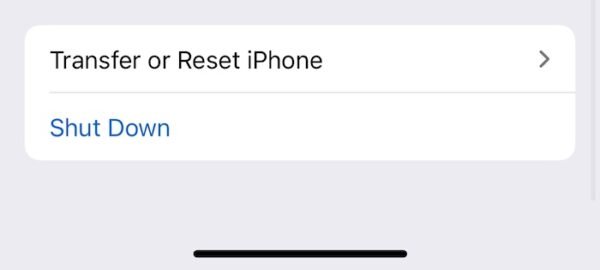
- Robinet Réinitialiser.
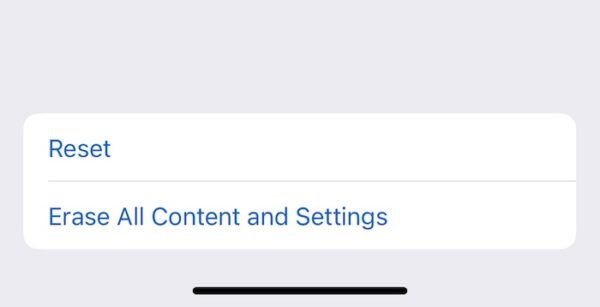
- Lorsque la liste des options apparaît, appuyez sur Réinitialiser les paramètres réseau.
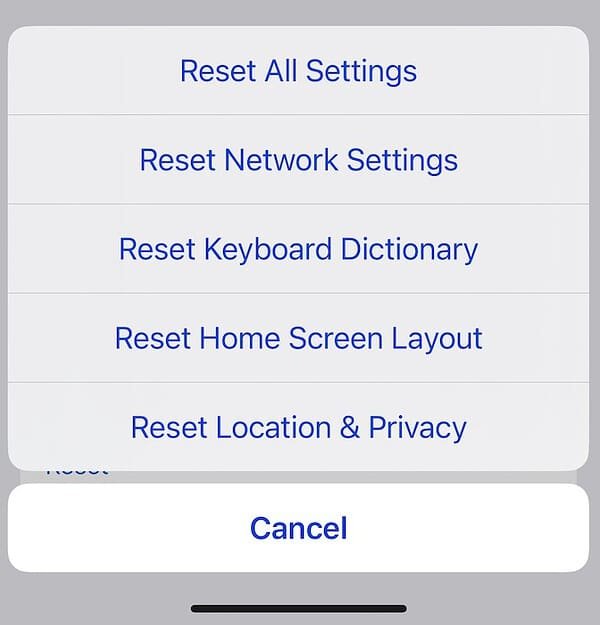
NOTE
Si la réinitialisation des paramètres réseau ne fonctionne pas, vous pouvez essayer de sélectionner Réinitialiser tous les paramètres aussi. Cela n’effacera pas vos photos, etc., mais supprimera vos mots de passe Wi-Fi enregistrés, vos paramètres de localisation, etc. Assurez-vous donc de pouvoir les rajouter plus tard.
6. Vérifiez les paramètres Bluetooth
Vous ne pouvez connecter votre Apple Watch et votre iPhone qu’après avoir activé Bluetooth. Il est donc possible que vous ne l’ayez pas fait si vous rencontrez toujours des difficultés. Je désactive souvent la connexion Bluetooth de mon iPhone parce que mes écouteurs se connectent à deux appareils, et j’oublie de le rallumer plus souvent que je ne voudrais l’admettre.
Heureusement, vérifier les paramètres Bluetooth de votre iPhone est simple. Accédez à votre centre de contrôle ou accédez à Paramètres > Bluetooth.
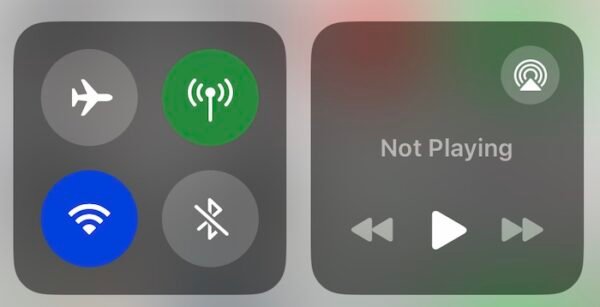
7. Vérifiez que votre Apple Watch et votre iPhone sont connectés au Wi-Fi
Je désactive parfois le Wi-Fi de mon Apple Watch car il décharge ma batterie plus rapidement. Si vous faites de même, vérifiez que vous avez réactivé votre connectivité.
- Appuyez sur le Bouton d’action pour révéler le centre de contrôle.
- Assurez-vous que le Icône Wi-Fi est bleu.
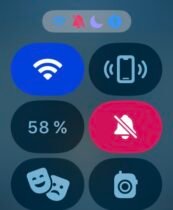
Alternativement, allez à Paramètres > Wi-Fi et assurez-vous que la bascule est verte.
Pour vérifier que votre iPhone est connecté au Wi-Fi, affichez le Centre de contrôle en faisant glisser votre doigt depuis le coin supérieur droit de votre écran. Sinon, allez à Paramètres > Wi-Fi et activez la bascule si nécessaire.
8. Désactivez votre VPN iPhone
J’ai constaté que les VPN sur mon iPhone peuvent perturber diverses fonctions et je préfère parfois les désactiver complètement. Si vous rencontrez toujours des problèmes de couplage, je vous recommande de vérifier si cela est à l’origine du problème.
- Ouvrez le Paramètres application et accédez à VPN (c’est près du haut de la page).

- Désactivez la bascule VPN.
Parfois, votre VPN peut se reconnecter automatiquement sans que vous le souhaitiez. Si cela se produit, essayez de désactiver votre VPN via l’application du fournisseur.
9. Réinitialisez votre iPhone et votre Apple Watch aux paramètres d’usine
Nous préférerions tous éviter la réinitialisation d’usine dans la mesure du possible, mais en dernier recours, vous n’aurez peut-être pas d’autre alternative. Je suggère d’effectuer cette action sur votre iPhone et votre Apple Watch.
Avant la réinitialisation d’usine, sauvegardez votre iPhone afin qu’il soit plus facile de le restaurer ultérieurement. Suivez les étapes de « Comment sauvegarder votre iPhone », puis revenez à cet article pour effectuer la réinitialisation complète. Vous sauvegarderez simultanément vos données Apple Watch.
Voici comment réinitialiser votre iPhone aux paramètres d’usine :
- Aller à Paramètres > Général > Transférer ou réinitialiser l’iPhone.
- Robinet Effacer tout le contenu et les paramètres.
- Lorsque la fenêtre suivante apparaît, appuyez sur Continuer.

- Suivez les instructions restantes à l’écran, puis restaurez votre appareil une fois la réinitialisation complète terminée.
Pour réinitialiser votre Apple Watch aux paramètres d’usine, procédez comme suit :
- Aller à Paramètres > Général > Réinitialiser.
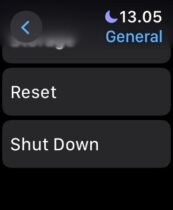
- Sélectionner Effacer tout le contenu et les paramètres et suivez les instructions restantes à l’écran.